BT yöneticiniz Windows Güvenliği'ni devre dışı bıraktı
Anti-Virus/SecurityWindows Güvenliğine(Windows Security) erişirken , Bu uygulama açılamıyor, BT yöneticiniz Windows Güvenliğini devre dışı bırakmıştır( Cannot Open this app, Your IT administrator has disabled Windows Security. Contact your IT Help desk) şeklinde bir hata alırsanız . BT Yardım masanızla iletişime geçin ; o zaman, bu gönderi bunun için bir çözüm bulmanıza yardımcı olabilir. Son zamanlarda karşılaştığım garip sorunlardan biri ve her iki bilgisayarımda da oldu ve bazı ayarları değiştirerek çözebildim. İnternette(Internet) aradım ve bu özel hata mesajından kesinlikle bahsedilmediğini gördüm. Birkaç yöntem denedim, ama sonunda bana yardımcı olan bu oldu.

BT yöneticiniz Windows Güvenliği'ni devre dışı bıraktı(Windows Security)
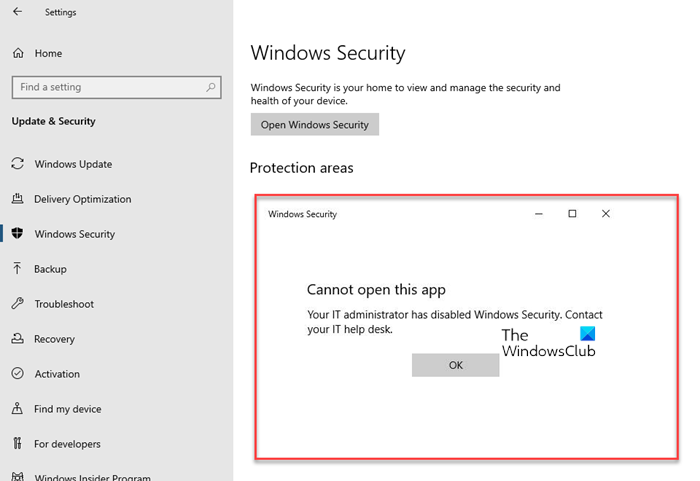
Hata, Windows Güvenliği'ni(Windows Security) başlatır başlatmaz belirir ve bir an için Windows Güvenlik(Windows Security) uygulamasını gösterebilir, anında BT departmanınızla iletişime geçmenizi isteyen bu küçük pencere ile değiştirilecektir. Garip olan kısım, evdeki Windows 10 bilgisayarımda görünmesiydi ve bu hesaptaki tek yönetici benim. Diğer bilgisayar oğluma ait; bilgisayarda standart bir hesabı var. Bu sorunla karşılaşırsanız, yönetici hesabınıza giriş yapın ve bunu düzeltmek için bu yöntemlerden birini kullanın.
- Grup İlkesi Yöntemi
- Kayıt Yöntemi
Windows 10 Home kullanıcılarının Group Policy erişimi olmadığı için ( don’t have access to Group Policy)Registry yöntemini kullanabilirler . Ancak, bir sistem geri yükleme noktası oluşturduğunuzdan emin olun .
1] Grup İlkesi Yöntemi
Çalıştır(Run) istemine ( Win + R ) gpedit.msc yazarak Grup İlkesi Düzenleyicisi'ni açın . Ardından şuraya gidin:
Computer Configuration > Administrative Templates > Windows Components > Windows Security.
Burada , geri erişimi etkinleştirmek için değiştirmeniz gereken Windows Güvenliği(Windows Security) için birden çok ilkeniz vardır:
- Hesap koruması
- Uygulama ve tarayıcı koruması
- Cihaz performansı ve sağlığı
- Cihaz Güvenliği
- Aile Seçenekleri
- Güvenlik duvarı ve ağ koruması
- Bildirimler
- sistem
- Virüs ve Tehdit Koruması
Bu klasörlerin her birini açın ve içindeki ilkeleri açmak için çift tıklayın. Yapılandırılmadı'dan (Not Configured)Devre Dışı(Disabled) Bırakıldı'ya değiştirin .
Bilgisayarınız için geçerli olmadıkça, Kurumsal Özelleştirme(Enterprise Customization) politikası kapsamındaki hiçbir şeyi değiştirmemenizi tavsiye edeceğim .
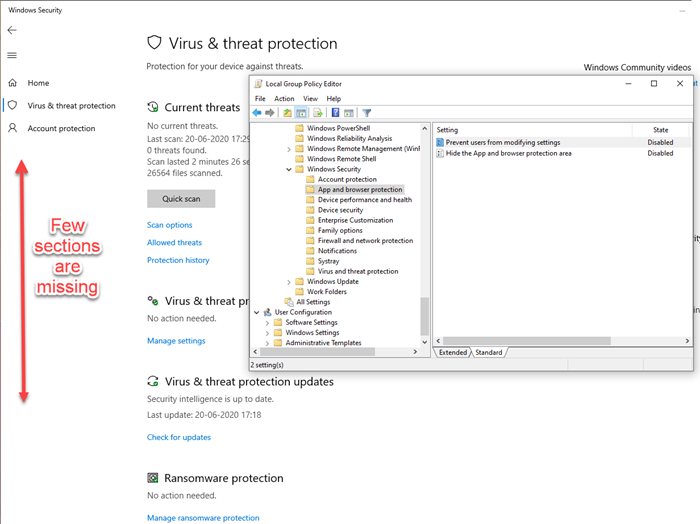
İşte birkaç ayarı etkinleştirdiğimde bir ekran görüntüsü. Bunu yaptığınızda, otomatik olarak Windows Güvenliği'nde(Windows Security) görünecektir .
Bu yöntemi izleyen ilk ayar değişikliği, Windows Güvenlik(Windows Security) uygulamasına erişim sağlayacaktır .
Yukarıdaki resmi aşağıdaki resimle karşılaştırın. Cihaz(Device) performansı ve sağlık alanı ilkesi için devre dışı öğesini seçer seçmez, Windows Güvenlik(Windows Security) uygulamasında hemen belirdi .

Hepsini etkinleştirdikten sonra, Windows Güvenliği'nin(Windows Security) tüm ayarlarına sorunsuz bir şekilde erişebildim . Bir şeyin tüm bu ayarları değiştirdiğini ve Windows Güvenlik(Windows Security) uygulamasına erişimimi engellediğini tahmin ediyorum . İnternetten herhangi bir virüs veya istenmeyen programı engelleyebildiği için devre dışı bırakılmadı ve Görev Yöneticisi'nde(Task Manager) görebildim . Yönetici izniyle bile erişemedim.

İlgili okuma(Related read) : BT Yöneticiniz bu uygulamanın bazı alanlarına sınırlı erişime sahiptir(Your IT Administrator has limited access to some areas of this app) .
2] Kayıt Yöntemi
Çalıştır(Run) istemine ( Win +RRegedit yazıp ardından Enter tuşuna(Key) basarak Kayıt Defteri Düzenleyicisi'ni(Registry Editor) açın . Ardından şuraya gidin:
HKEY_LOCAL_MACHINE\SOFTWARE\Policies\Microsoft\Windows Defender Security Center
Aşağıdakileri ayarlayın veya ilgili DWORD'u aşağıdaki gibi oluşturun :
HKEY_LOCAL_MACHINE\SOFTWARE\Policies\Microsoft\Windows Defender Security Center\Account protection
"UILlockdown"=dword:00000000
Bir DWORD oluşturmak için Hesap koruma(Account protection) anahtarına gidin ve ardından sağ tarafa sağ tıklayın. UILockdown adında bir DWORD oluşturun ve değerini 0 olarak ayarlayın.

HKEY_LOCAL_MACHINE\SOFTWARE\Policies\Microsoft\Windows Defender Security Center\App and Browser protection
“DisallowExploitProtectionOverride”=dword:00000000
“UILockdown”=dword:00000000
HKEY_LOCAL_MACHINE\SOFTWARE\Policies\Microsoft\Windows Defender Security Center\Device performance and health
"UILlockdown"=dword:00000000
HKEY_LOCAL_MACHINE\SOFTWARE\Policies\Microsoft\Windows Defender Security Center\Device security
“DisableClearTpmButton”=dword:00000000
“DisableTpmFirmwareUpdateWarning”=dword:00000000
“HideSecureBoot”=dword:00000000
“HideTPMTroubleshooting”=dword:00000000
“UILockdown”=dword:00000000
HKEY_LOCAL_MACHINE\SOFTWARE\Policies\Microsoft\Windows Defender Security Center\Family options
"UILlockdown"=dword:00000000
HKEY_LOCAL_MACHINE\SOFTWARE\Policies\Microsoft\Windows Defender Security Center\Firewall and network protection
UILlockdown”=dword:00000000
HKEY_LOCAL_MACHINE\SOFTWARE\Policies\Microsoft\Windows Defender Security Center\Notifications
“DisableEnhancedNotifications”=dword:00000000
“DisableNotifications”=dword:00000000
HKEY_LOCAL_MACHINE\SOFTWARE\Policies\Microsoft\Windows Defender Security Center\Systray
"HideSystray"=dword:00000000
HKEY_LOCAL_MACHINE\SOFTWARE\Policies\Microsoft\Windows Defender Security Center\Virus and threat protection
“UILockdown”=dword:00000000
“ HideRansomwareRecovery ”=dword:00000000
Bilgisayar, grup ilkesine veya kayıt defteri düzenleyicisine erişimi kısıtlıyorsa, bilgisayarınızda bir yönetici hesabı oluşturun ve ayarları değiştirmek için bunu kullanın.
Umarım gönderi, Windows Güvenlik(Windows Security) uygulamasına erişmenize yardımcı olur.
İlgili Okuma: (Related Read:) Windows Güvenliği nasıl varsayılan ayarlara sıfırlanır.
Related posts
File type or Process Exclusion Windows Security'ya nasıl eklenir?
ConfigureDefender anında değiştirme Windows Security ayarları
Kullanıcıların Exploit Protection'i Windows Security'de değiştirmesini önleyin
Windows Security, Windows 10'de No Security Providers diyor
Windows Security bir glance page de Güvenlik Windows 10 içinde boştur
Support Contact Information Windows Security'da nasıl özelleştirilir
Qarantined Items, Exclusions Windows Defender'de yönetin
Nasıl Windows Security Cascading Context Menu item
Gelişmiş Güvenlik Özellikli Windows Defender Güvenlik Duvarı: Nedir? Nasıl açılır? Onunla ne yapabilirsin?
Windows 10'de Windows Defender scan'den bir klasörün nasıl hariç tutulacağı
Perform Windows Defender Offline Scan boot time'de Windows 11/10'de
Windows Defender Firewall'de izin verilen uygulamaların listesini nasıl düzenlenir (ve diğerlerini engelle)
Bilgisayarınızı Windows Security ile birlikte üçüncü taraf bir antivirüsün yanı sıra
Yapılandırma, Windows Defender Windows 10 içinde .zip .rar .cab dosyaları taramak için
Windows 10 içinde Windows Defender açamıyorum
İşlem başarıyla tamamlanmadı çünkü dosya bir virüs içeriyor
Windows Defender Protection History içinde Windows 10 nasıl temizlenir?
Windows Defender Offline tarama günlükleri nerede saklanır?
Windows Defender Windows 10'te el ile nasıl güncellenir?
Windows Security app içinde Windows 10 nasıl sıfırlanır
